Come Usare Registratore Audio Gratuito Online Apowersoft
1. Preparazione
Visita Apowersoft Free Online Audio Recorder e clicca su “Avvia registrazione”.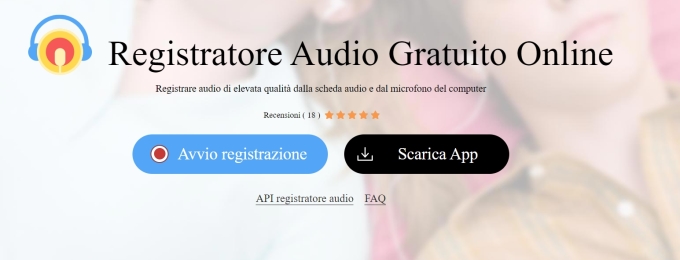
Prima di registrare, seleziona microfono (input), audio di sistema (output) o entrambi. Poi, clicca su “Avvia registrazione”.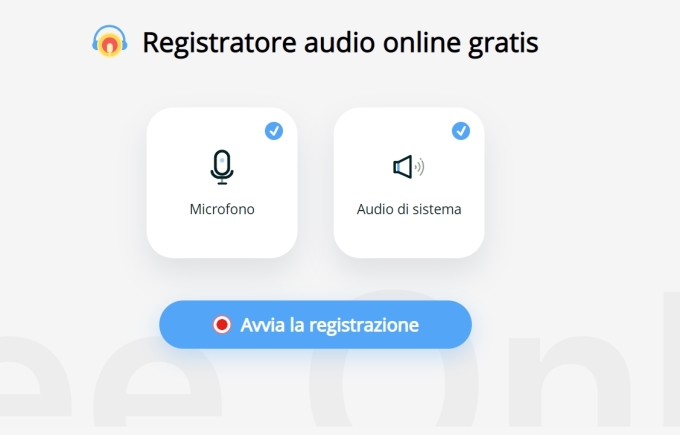
2. Avviare la registrazione
Sono disponibili due modalità di registrazione: Schermo intero e Scheda browser.
1. Per registrare l’audio di tutte le attività sul desktop, seleziona semplicemente “Schermo intero” → Seleziona l’anteprima del desktop → Clicca su “Condividi audio di sistema” → Clicca su “Condividi”.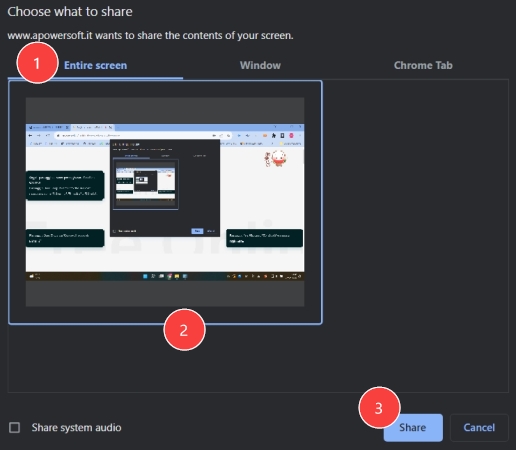
2. Per registrare l’audio di una determinata scheda del browser, seleziona “Scheda browser” (il termine “browser” verrà sostituito con il nome del browser che stai utilizzando, per esempio “Scheda Chrome” o “Scheda Microsoft Edge”) → Seleziona la scheda → Seleziona “Condividi audio scheda” → Clicca su “Condividi”.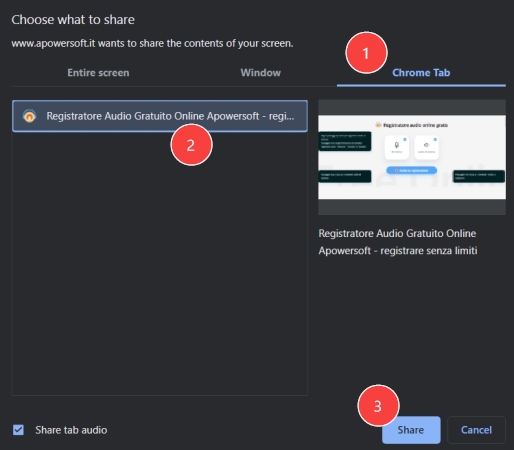
3. Sospendere/Arrestare la registrazione
Una volta avviata la registrazione, puoi usare “Pausa” per sospendere la registrazione e riprenderla in un secondo momento. Oppure, clicca su “Arresta” per interrompere la registrazione.
4. Salvare la registrazione
Dopo aver interrotto la registrazione, puoi riprodurre l’audio direttamente online. E se sei soddisfatto, clicca semplicemente su “Salva” per scaricare il file audio in formato Mp3.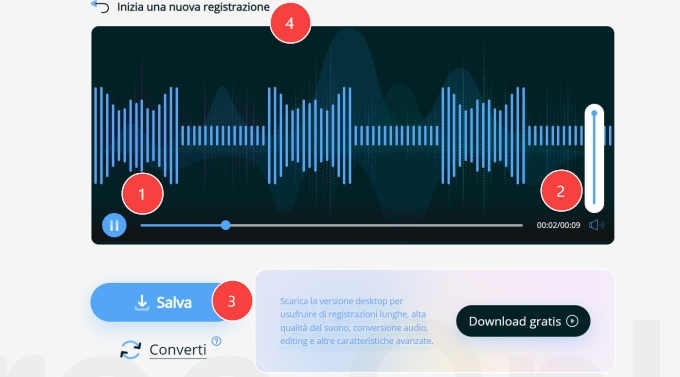
E per poter usufruire di ulteriori caratteristiche avanzate, come conversione da audio a testo, editing audio, tag ID3 e altro, dai un’occhiata alla versione desktop qui sotto.
5.Convertire file audio
Il file audio registrato verrà salvato di default in formato Mp3. Tuttavia, puoi cliccare su “Converti” per trovare altri formati.
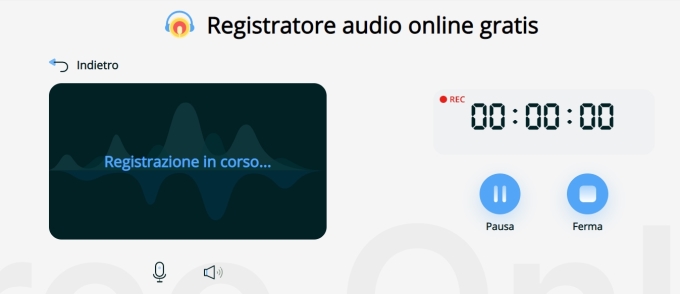
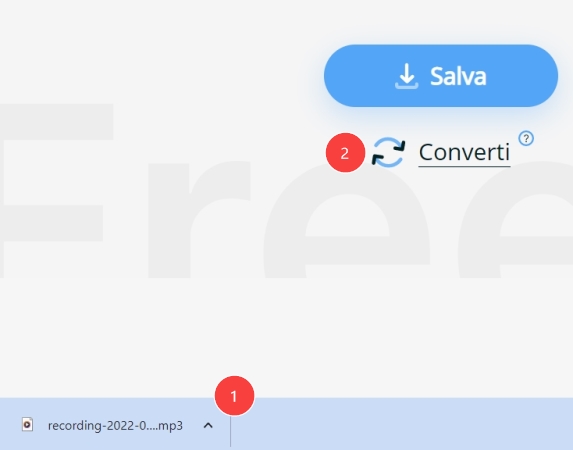
Lascia un commento
Commento (0)